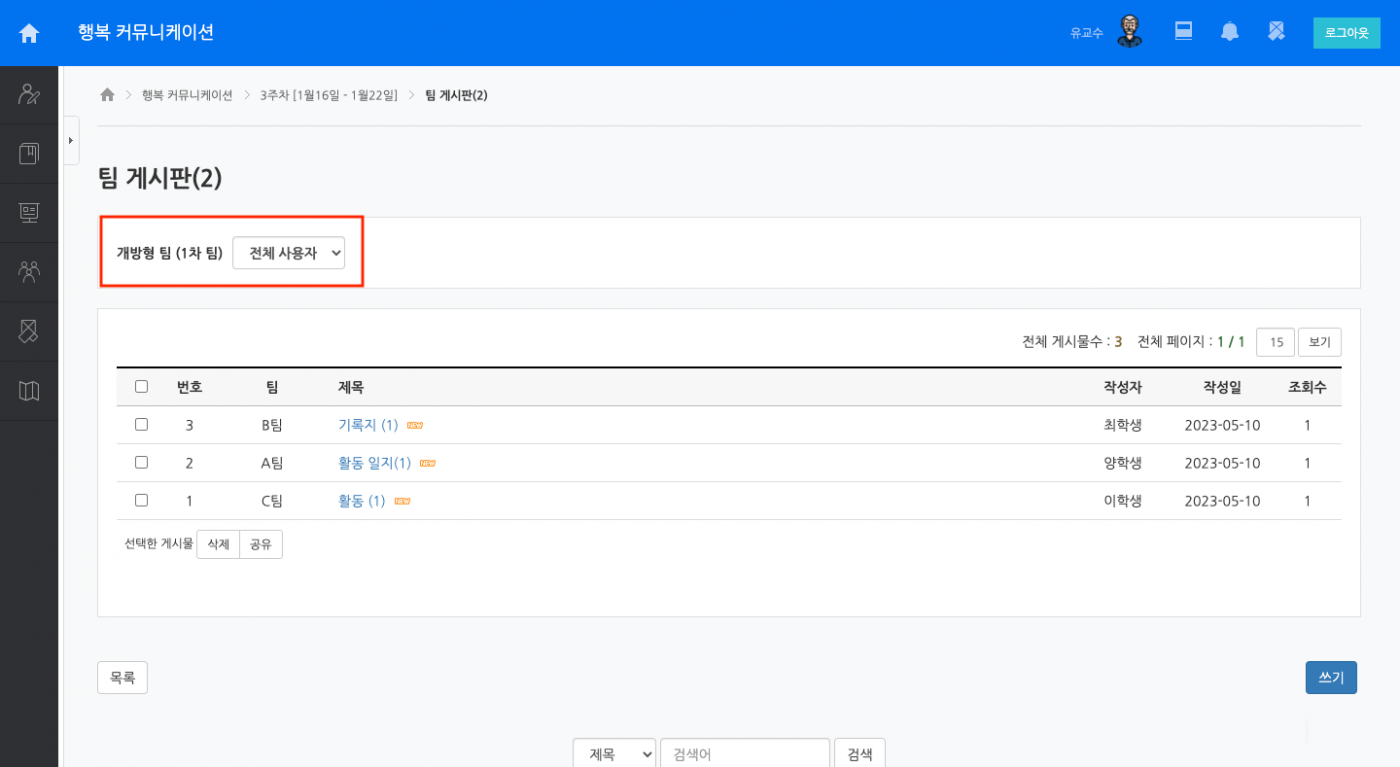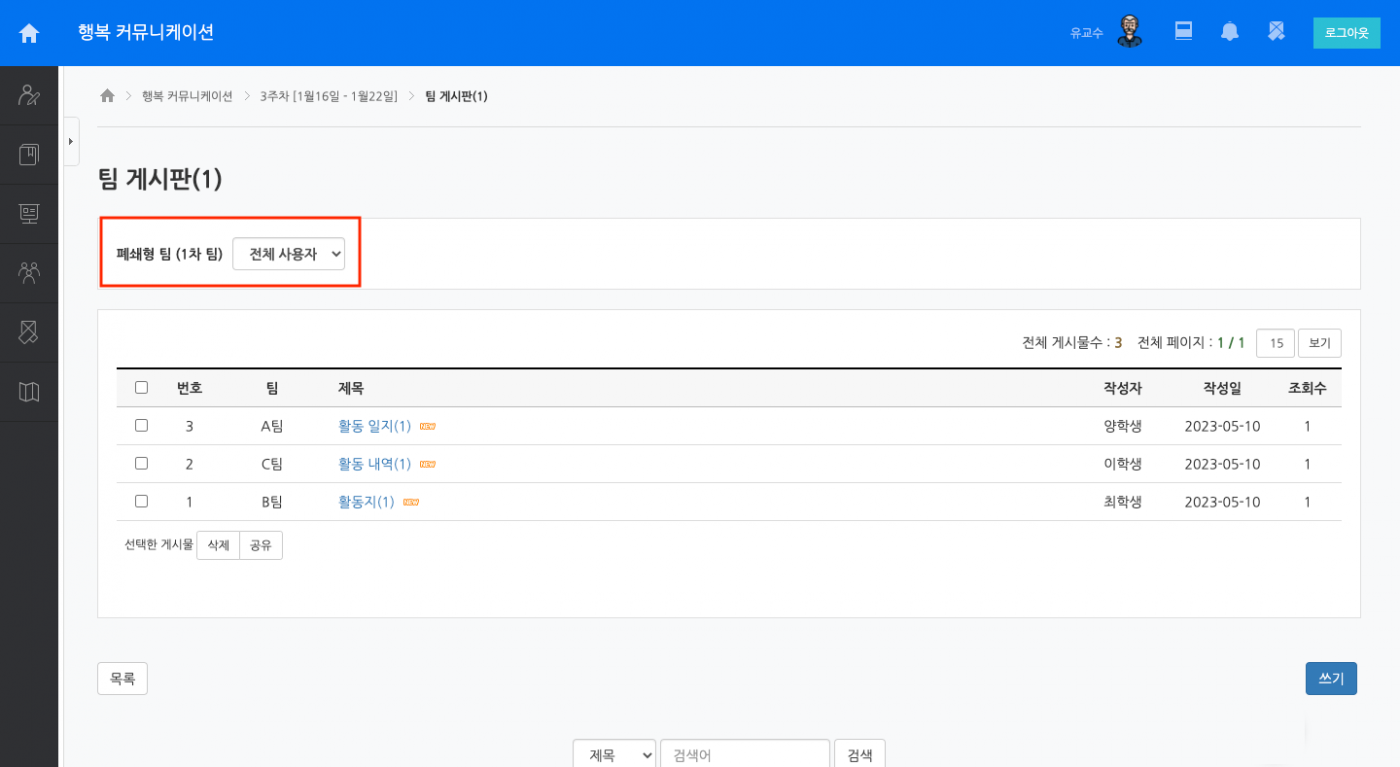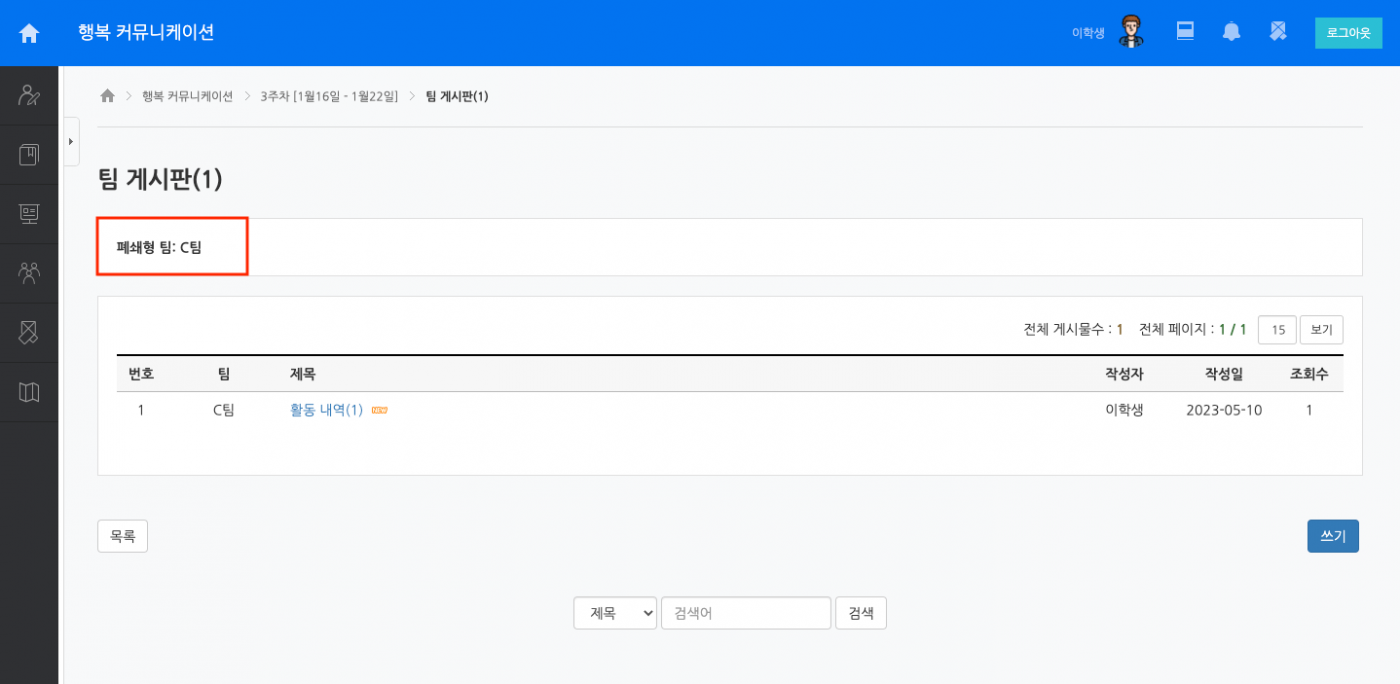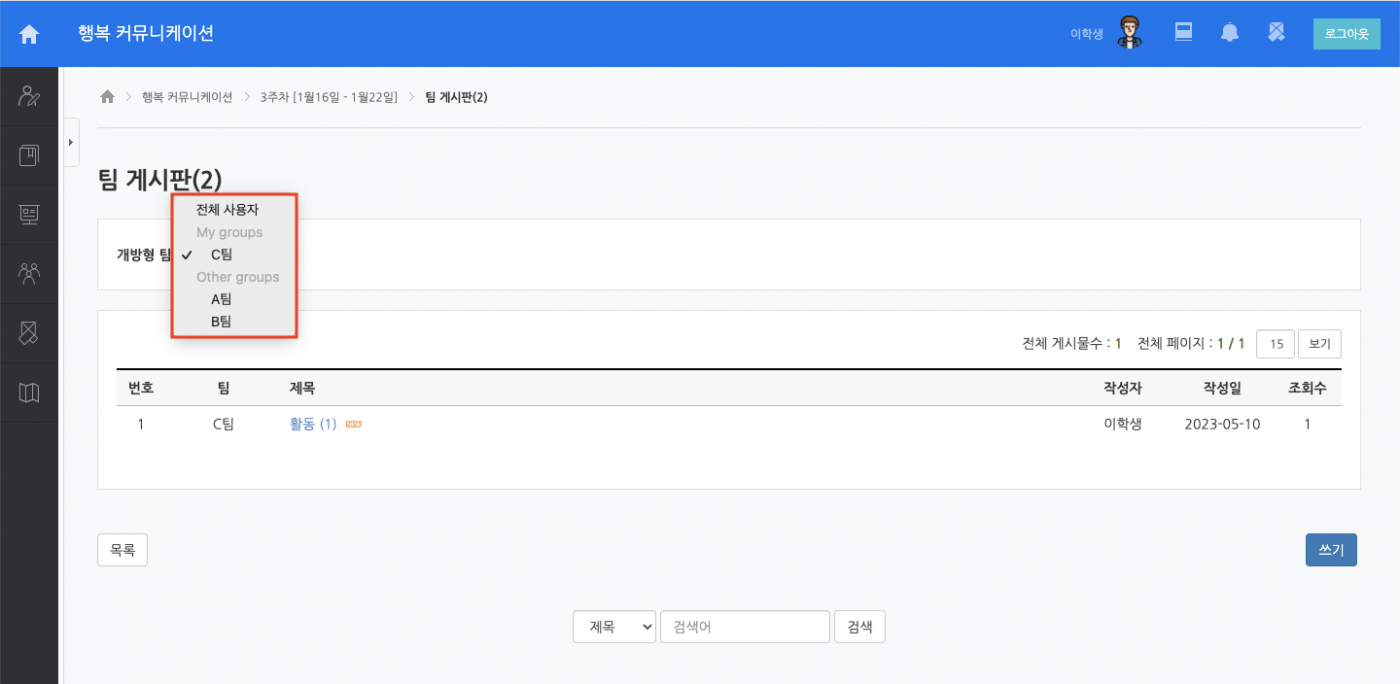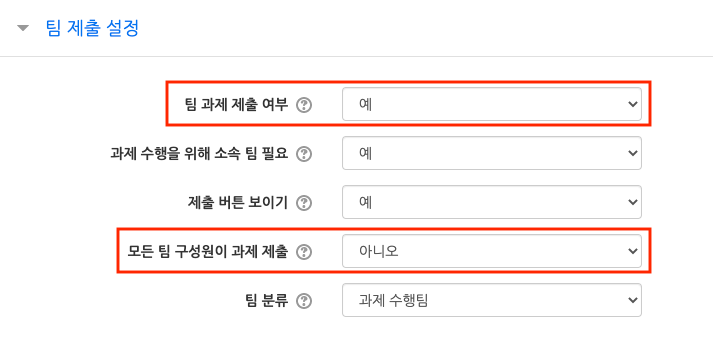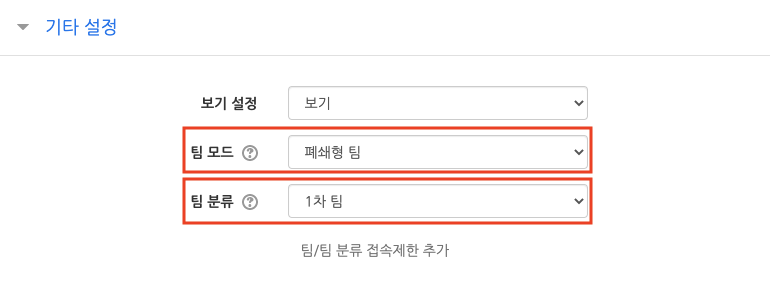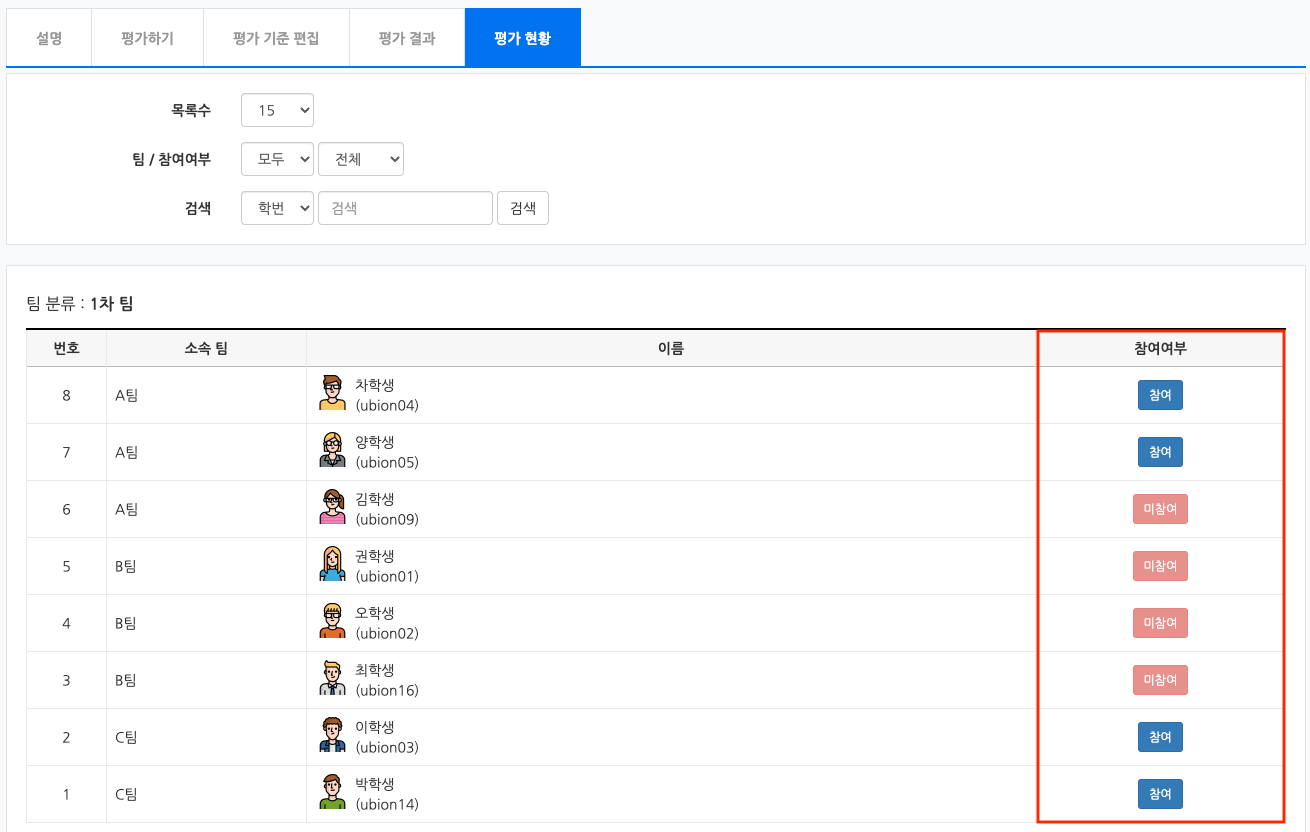[20호] 코스모스 고민상담소 - 실습편
코스모스 고민상담소 ☘️
- 팀플에 매료된 유교수편(실습편)
본편에서는 학습활동의 꽃🌸인 팀 프로젝트(이하 팀플) 중 팀 과제, 팀 게시판, 팀플 평가를 소개해 드렸습니다.
실습편에서는 본편에서 다뤘던 팀플 학습활동 모듈을 좀 더 자세히 알려 드릴게요!
1. 팀 게시판 : 폐쇄형/개방형 게시판의 차이 알아보기
2. 팀 과제 : 제출 대상 설정 및 팀별로 보기
3. 팀플평가 : 평가 기준 설정하고 평가 현황 및 평가 결과 확인하기
1. 팀 게시판 : 폐쇄형/개방형 게시판의 차이 알아보기
학습자 본인 팀의 활동만 보도록 폐쇄형 팀 게시판이나 다른 팀의 활동도 볼 수 있도록 개방형 팀 게시판을 생성할 수도 있습니다.
학습자는 팀 모드 옵션이 폐쇄형 팀 모드일 경우, 본인 팀의 게시물만 볼 수 있으며, 개방형 팀 모드일 경우, 다른 팀의 게시물도 확인할 수 있습니다.
단, 교수자는 팀 소속 여부와 상관없이 모든 팀의 게시글을 확인 및 관리할 수 있습니다.
[교수 화면(개방형 게시판)]
[교수 화면(폐쇄형 게시판)]
[학습자 화면(폐쇄형 게시판)]
[학습자 화면(개방형 게시판)]
*게시판 생성 시, 게시판 타입을 ‘조별 게시판'으로 선택 및 저장하여 생성해야 합니다.
2. 팀 과제 : 제출 대상 설정 및 팀별로 보기
팀 과제 제출 여부 옵션을 ‘예', 모든 팀 구성원이 과제 제출 옵션을 ‘아니오'로 설정하면 팀원 중 ‘한 명’만 제출하면 제출 완료됩니다.
단, 제출한 사용자가 있을 시, 옵션 수정이 불가합니다.
과제 평가 시, 팀으로 쉽게 구분하여 보기 위해서는 과제 설정 페이지에서 팀모드 및 팀 분류 설정을 해야합니다.
Tip🌟 같은 팀원에게 동일한 점수와 피드백을 한 번에 부여하고 싶다면?
과제 성적 부여 시, ‘해당 팀원들에게 동일 성적 및 피드백 적용’ 옵션을 ‘예'로 설정 후 [저장]해야 합니다.
3. 팀플평가 : 평가 기준 설정하고 평가 현황 및 평가 결과 확인하기
학습자들이 평가하기 위해서 평가 기준을 설정해야 합니다.
이미 평가가 진행되고 나서 수정을 희망한다면 [평가 현황 초기화]를 해야 합니다.
‘평가 결과’에서 평가자가 부여한 각 항목의 평균 점수가 표시되며 학생들은 본인의 점수만 확인할 수 있습니다.
교수자는 ‘평가 현황’에서 평가 참여 여부를 확인할 수 있습니다.
팀플평가 설정 페이지 내 유형>평가대상, 유형>자기평가 옵션으로 평가자 본인을 평가 대상에 포함할지 말지를 선택할 수 있습니다.
* '유형>평가대상'
- 팀원평가: 같은 팀에서 팀원들이 서로 평가합니다.
- 팀평가: 서로 다른 팀을 평가합니다.
* '유형>자기평가'
학습자 본인이나 본인이 속한 팀을 평가할 수 있습니다.
Tip🌟 학습자는 모든 성적 입력란을 기입해야만 저장할 수 있습니다.
일부 성적 입력란만 입력시 저장이 불가능합니다. 단, '의견 입력란'은 필수 입력란은 아닙니다.